Multigen Creator使用技巧
MultiGen Creator系列初学者写给初学者
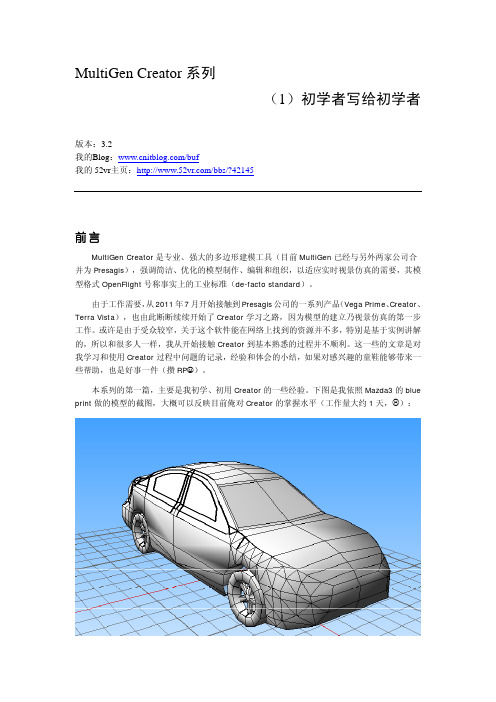
2.
Construction Points
我想把 Tracking Plane 的原点放置到一个圆的中心上,可是 Avergae V在圆心上,百思不得其解。仔细看了 Creator_Users_Guide.pdf 文档中相关描述, 原来这个操作会受到 Info->Preferences->Editing 选项中一些设置的影响。这才想起来之前为了 方便进行 Match Vertices 操作,将 Match Vertices Tolerance 设置为 2 了(默认值为.001)。
在使用 Polygon 工具创建多边形时,单击左键或滚轮确定 Vertex 位置。两种方式的区别在 于:单击左键将创建一个新的 Vertex,而单击滚轮将引用单击位置附近已经存在的 Vertex,或 者将新的 Vertex 创建在单击位置附近的 Edge 上。在需要进行孔洞缝合时,单击中键将确保新 创建的 Polygon 与已经存在的几何体精确对接起来。两种单击方式在进行 Split Face 操作时有同 样的区别。
3.
Creator_Modeling_Guide.pdf
这个文档主要介绍一些概念性的东西, 对初学者学习建模可能没有什么表面上的帮助。 不过
也可以大概翻一翻,这些“under the hood”的东西先在心里播个种,等以后成为进阶用户的时 候一定会生根发芽的。
关于使用中遇到的一些问题
1. 鼠标中键/滚轮的使用
我照做的时候怎么也达不到想要的效果, 希望选择模型中的某个面时总是先选中了作为参考 的长方体的面。或者我没有正确理解上面文字的意思,或者这种方法不怎么给力,总之我想了另 一种方法来做,下面是示意图:
如上图,前视图置于车尾一端,默认 Material 设置为完全透明。启用 Draw Vertex Large, 正前视可以得到下面的效果:
Multigen Creator背景知识
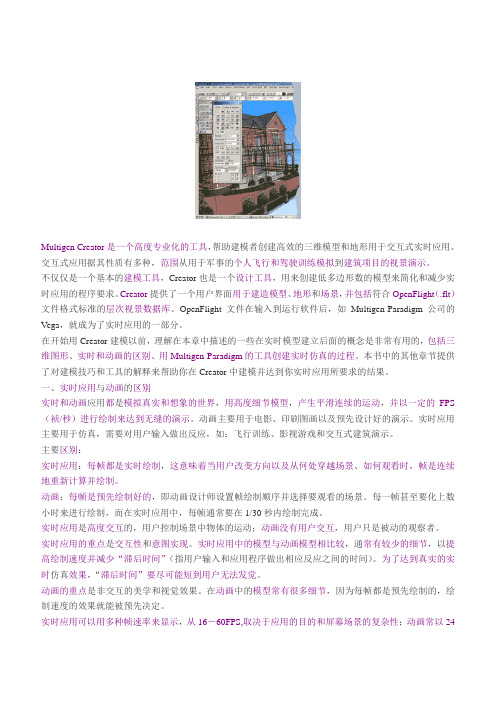
Multigen Creator是一个高度专业化的工具,帮助建模者创建高效的三维模型和地形用于交互式实时应用。
交互式应用据其性质有多种,范围从用于军事的个人飞行和驾驶训练模拟到建筑项目的视景演示。
不仅仅是一个基本的建模工具,Creator也是一个设计工具,用来创建低多边形数的模型来简化和减少实时应用的程序要求。
Creator提供了一个用户界面用于建造模型、地形和场景,并包括符合OpenFlight(.flt)文件格式标准的层次视景数据库。
OpenFlight文件在输入到运行软件后,如Multigen-Paradigm公司的Vega,就成为了实时应用的一部分。
在开始用Creator建模以前,理解在本章中描述的一些在实时模型建立后面的概念是非常有用的,包括三维图形、实时和动画的区别、用Multigen-Paradigm的工具创建实时仿真的过程。
本书中的其他章节提供了对建模技巧和工具的解释来帮助你在Creator中建模并达到你实时应用所要求的结果。
一、实时应用与动画的区别实时和动画应用都是模拟真实和想象的世界,用高度细节模型,产生平滑连续的运动,并以一定的FPS (祯/秒)进行绘制来达到无缝的演示。
动画主要用于电影、印刷图画以及预先设计好的演示。
实时应用主要用于仿真,需要对用户输入做出反应,如:飞行训练、影视游戏和交互式建筑演示。
主要区别:实时应用:每帧都是实时绘制,这意味着当用户改变方向以及从何处穿越场景、如何观看时,帧是连续地重新计算并绘制。
动画:每帧是预先绘制好的,即动画设计师设置帧绘制顺序并选择要观看的场景。
每一帧甚至要化上数小时来进行绘制,而在实时应用中,每帧通常要在1/30秒内绘制完成。
实时应用是高度交互的,用户控制场景中物体的运动;动画没有用户交互,用户只是被动的观察者。
实时应用的重点是交互性和意图实现。
实时应用中的模型与动画模型相比较,通常有较少的细节,以提高绘制速度并减少“滞后时间”(指用户输入和应用程序做出相应反应之间的时间)。
Multigen_creator基础教程
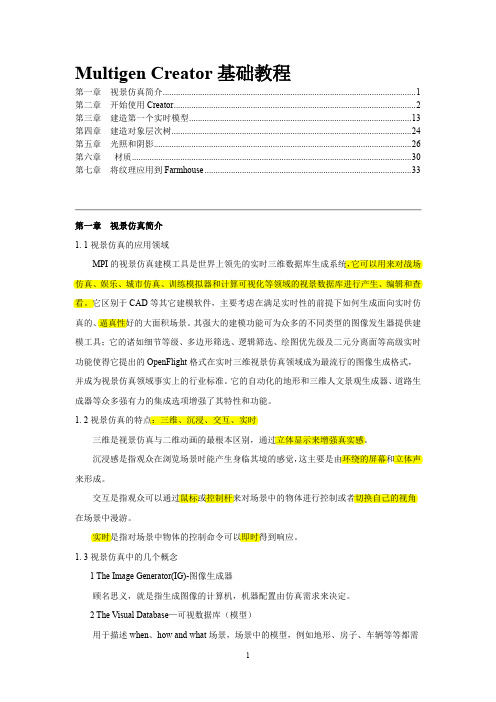
Multigen Creator基础教程第一章视景仿真简介 (1)第二章开始使用Creator (2)第三章建造第一个实时模型 (13)第四章建造对象层次树 (24)第五章光照和阴影 (26)第六章材质 (30)第七章将纹理应用到Farmhouse (33)第一章视景仿真简介1. 1视景仿真的应用领域MPI的视景仿真建模工具是世界上领先的实时三维数据库生成系统,它可以用来对战场仿真、娱乐、城市仿真、训练模拟器和计算可视化等领域的视景数据库进行产生、编辑和查看。
它区别于CAD等其它建模软件,主要考虑在满足实时性的前提下如何生成面向实时仿真的、逼真性好的大面积场景。
其强大的建模功能可为众多的不同类型的图像发生器提供建模工具;它的诸如细节等级、多边形筛选、逻辑筛选、绘图优先级及二元分离面等高级实时功能使得它提出的OpenFlight格式在实时三维视景仿真领域成为最流行的图像生成格式,并成为视景仿真领域事实上的行业标准。
它的自动化的地形和三维人文景观生成器、道路生成器等众多强有力的集成选项增强了其特性和功能。
1. 2视景仿真的特点:三维、沉浸、交互、实时三维是视景仿真与二维动画的最根本区别,通过立体显示来增强真实感。
沉浸感是指观众在浏览场景时能产生身临其境的感觉,这主要是由环绕的屏幕和立体声来形成。
交互是指观众可以通过鼠标或控制杆来对场景中的物体进行控制或者切换自己的视角在场景中漫游。
实时是指对场景中物体的控制命令可以即时得到响应。
1. 3视景仿真中的几个概念1 The Image Generator(IG)-图像生成器顾名思义,就是指生成图像的计算机,机器配置由仿真需求来决定。
2 The Visual Database—可视数据库(模型)用于描述when、how and what场景,场景中的模型,例如地形、房子、车辆等等都需要建模。
模型的格式是Openflight格式(双精度double precision)。
仿真建模利器——MultiGen Creator
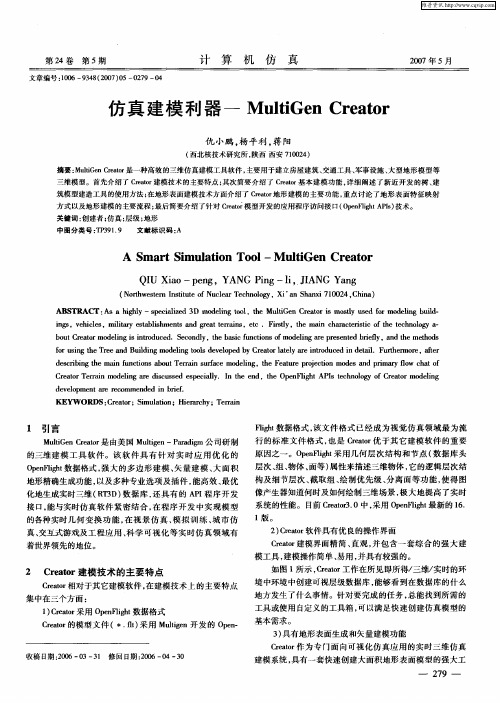
Fi t l h 数据格式 , g 该文件格 式 已经成 为视觉仿 真领 域最 为流 行 的标准 文件格 式 , 也是 Cet 优 于其它建 模软件 的重要 ra r o
原 因之一 。O e Fi t pn l h 采用几何 层 次结构 和节点 ( g 数据 库头 层 次、 、 组 物体 、 面等) 属性来描述三维物体 , 它的逻辑层次结
维普资讯
第2 卷 第5 4 期
文章编号 :0 6—94 ( 07 0 0 7 0 10 3 8 20 ) 5— 29— 4
计
算
机
仿
真
27 月 0 年5 0
仿 真 建 模 利 器 一 Mut n C etr lGe rao i
仇 小鹏 , 杨平 利 , 阳 蒋
ABS TRACT : s a h g l A ih y—s e ilzd 3 d l g to ,t e Mu i e r ao smo d s d fr mo ei g b i — p c aie D mo ei o l h h G n C e tr i s y u e o d l ul n n d
i g ,v h ce ,mi tr s b ih ns a d g e ttran ,ec .F rt n s e ils l a y e t l me t n r a e r i s t i a s i l s y,t e ma n c aa trsi ft e t c n lg — h i h ce t o h e h oo a r i c y b u r ao d ei g i i t d c d e o d y, h a i u c in f d ei ga e p e e td b e y, n emeh s o tC e trmo l r u e .S c n l t e b scf n t so n sn o o mo l r s n e r f a d t t o n r il h d fru i g t eT ea d B i ig mo e n o sd v l p d b ea o tl e i t d c d i eal u te mo ,at r o sn r ul n d h g t l e eo yCr trl eya r u e n d ti.F r r r h e n d o e a r n o h e fe
Multigen Creator建模的关键技术与实践
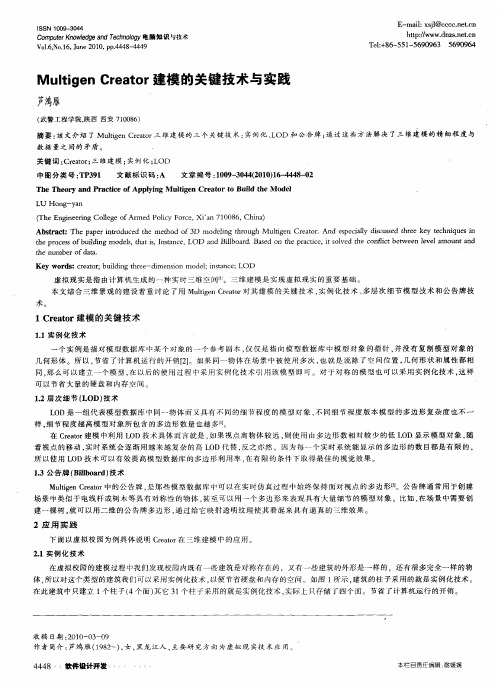
E m i xj e en t l - a : s @ee . .l l l e c
ht :ww d z . e.n t / w.n s t p/ n c
T l 8 — 5 — 6O 6 59 9 4 e: 6 5 5 9 9 3 + 1 6 0 6
.
The The y an Pr tc fAppl ng M u tg n e o o Buid t od 1 or d ac ie o yi lie Cr at r t l he M e
L o ’y h U H ng — a
( h n ie r gCo e eo Ar d P l yF re Xi n7 0 8 , hn) T e g e n l g f me o c oc , 1 0 6 C ia E n i l i a
一
个 实 例 是 指 对 模 型 数据 库 中某 个 对 象 的一 个 参 考 副 本 , 仅 是 指 向模 型 数 据 库 中 模 型 对 象 的指 针 , 没 有 复 制 模 型 对 象 的 仅 并
几何 形 体 。所 以 , 省 了计 算 机 运 行 的 开销 『1 节 2。如 果 同一 物 体 在 场 景 中被 使 用 多次 , 就 是 说 除 了 空 间 位 置 , 何 形 状 和 属性 都 相 也 几
Ab t a t sr c :Th a e t d c d t e meh d o D d l g t r u h M u i e e tr An s e i l i u s d t r e k y tc nq e n ep p ri r u e h t o f3 mo ei h o g n o n k g n Cr ao . d ep ca y d s se h e e e h i u si l c
MULTIGEN安装说明(V2.6&V3.7)修改
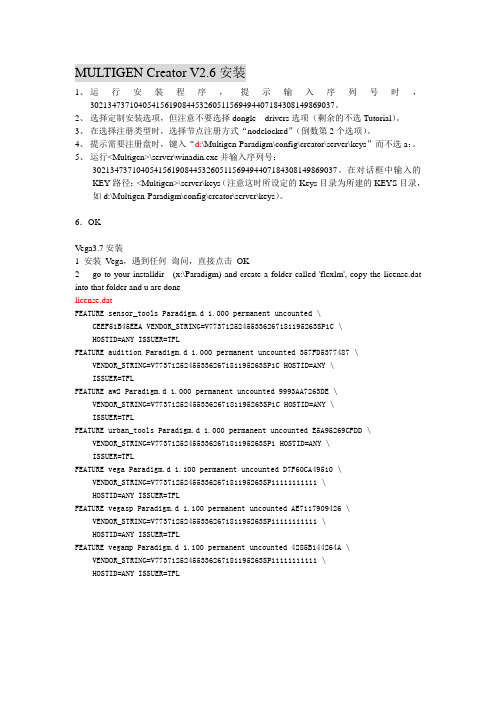
MULTIGEN Creator V2.6安装1、运行安装程序,提示输入序列号时,30213473710405415619084453260511569494407184308149869037。
2、选择定制安装选项,但注意不要选择dongle drivers选项(剩余的不选Tutorial)。
3、在选择注册类型时,选择节点注册方式“nodelocked”(倒数第2个选项)。
4、提示需要注册盘时,键入“d:\Multigen-Paradigm\config\creator\server\keys”而不选a:。
5、运行<Multigen>\server\winadin.exe并输入序列号:30213473710405415619084453260511569494407184308149869037。
在对话框中输入的KEY路径:<Multigen>\server\keys(注意这时所设定的Keys目录为所建的KEYS目录,如d:\Multigen-Paradigm\config\creator\server\keys)。
6.OKVega3.7安装1 安装Vega,遇到任何询问,直接点击OK2 go to your installdir (x:\Paradigm) and create a folder called 'flexlm', copy the license.dat into that folder and u are donelicense.datFEATURE sensor_tools Paradigm.d 1.000 permanent uncounted \CEEF51B45EEA VENDOR_STRING=V77371252455336267181195263SP1C \HOSTID=ANY ISSUER=TFLFEATURE audition Paradigm.d 1.000 permanent uncounted 357FD5377487 \ VENDOR_STRING=V77371252455336267181195263SP1C HOSTID=ANY \ISSUER=TFLFEATURE aw2 Paradigm.d 1.000 permanent uncounted 9993AA7263DE \VENDOR_STRING=V77371252455336267181195263SP1C HOSTID=ANY \ISSUER=TFLFEATURE urban_tools Paradigm.d 1.000 permanent uncounted E5A95269CFDD \ VENDOR_STRING=V77371252455336267181195263SP1 HOSTID=ANY \ISSUER=TFLFEATURE vega Paradigm.d 1.100 permanent uncounted D7F60CA49510 \VENDOR_STRING=V77371252455336267181195263SP11111111111 \HOSTID=ANY ISSUER=TFLFEATURE vegasp Paradigm.d 1.100 permanent uncounted AE7117909426 \VENDOR_STRING=V77371252455336267181195263SP11111111111 \HOSTID=ANY ISSUER=TFLFEATURE vegamp Paradigm.d 1.100 permanent uncounted 4285B144264A \VENDOR_STRING=V77371252455336267181195263SP11111111111 \HOSTID=ANY ISSUER=TFL。
MultiGen Creator基础教程

一、MultiGen Creator基础教程1-1节点整理(object)对象整理1.新建2.单击g13.单击parent(设为父对象)4.单击左侧create---出现子菜单栏点击object出现节点处的object5.将object设为父对象6.将g2删除7.节点整理后排列顺序二、MultiGen Creator基础教程2-1创建面贴图1.先将(object)设为父对象3.创建多边形3.弹出对话框后依次单击各个点最后到闭合点(开始点)二、贴图1,选择贴图存在路径直接拖拽到工作区或者直接拖到任务栏creator中2.查看贴图3.选择需要贴图的面Ctrl+T赋予贴图(由于本帖图采用的是透明贴图,在uv没有调整前显示的是透明的)4.调整贴图uv按键盘shift+x三点调整uv5.按W细部调整uv三、MultiGen Creator基础教程3-1文件打开1.打开creator软件2.选择文件直接拖拽到对话框3.打开后是没有纹理贴图的,单击显示贴图4.found 和database均点选5.select all-------change path找到贴图路径点击确定6.显示小工具栏,单击打开灯光7.按D切换三种显示模式8.按住alt鼠标中间单击父对象收起子对象收起后效果四、MultiGen Creator基础教程4-1文件导入1.在草图大师中导出三维模型2.选择3ds格式3.打开creator软件选择import4.打开文件5.整理节点7.根据教程1(节点整理)内容新建object,将object设为父对象,切换到面选择(shift+f),Ctrl+A全部选择,shif+A五、MultiGen Creator基础教程5-1整理重合面1.选择两个面按I进行孤立、2.将需要在重合面显示的面拖动到另一个面下面3.选择父对象,按顺序单击左边工具栏中选项4.选择全部按E进行合面。
实验2 MultiGen Creator 构建房屋模型
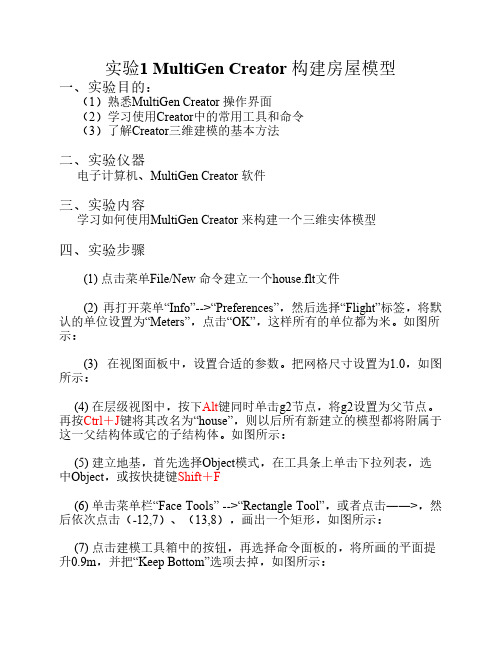
实验1 MultiGen Creator 构建房屋模型一、实验目的:(1)熟悉MultiGen Creator 操作界面(2)学习使用Creator中的常用工具和命令(3)了解Creator三维建模的基本方法二、实验仪器电子计算机、MultiGen Creator 软件三、实验内容学习如何使用MultiGen Creator 来构建一个三维实体模型四、实验步骤(1) 点击菜单File/New 命令建立一个house.flt文件(2) 再打开菜单“Info”-->“Preferences”,然后选择“Flight”标签,将默认的单位设置为“Meters”,点击“OK”,这样所有的单位都为米。
如图所示:(3) 在视图面板中,设置合适的参数。
把网格尺寸设置为1.0,如图所示:(4) 在层级视图中,按下Alt键同时单击g2节点,将g2设置为父节点。
再按Ctrl+J键将其改名为“house”,则以后所有新建立的模型都将附属于这一父结构体或它的子结构体。
如图所示:(5) 建立地基,首先选择Object模式,在工具条上单击下拉列表,选中Object,或按快捷键Shift+F(6) 单击菜单栏“Face Tools” -->“Rectangle Tool”,或者点击――>,然后依次点击(-12,7)、(13,8),画出一个矩形,如图所示:(7) 点击建模工具箱中的按钮,再选择命令面板的,将所画的平面提升0.9m,并把“Keep Bottom”选项去掉,如图所示:(8) 在层级视图中将house节点下的o1节点改名,按Ctrl+J,然后输入名字“foundation”如图:(9) 房屋的主体建设:首先创建一个新节点,按住Alt键并单击house 节点,将其设置为父节点,再点击建模工具箱中的按钮,在弹出的窗口中选择,并按Ctrl+J将其改名为“buildings”;按住Alt并单击“buildings”节点将其设置为当前的父节点,如图所示:(10) 为了在地基的顶面建立墙体,使用视图控制面板FAC工具将X-Y坐标移动到地基的顶面上,操作如下:首先点击View面板的按钮,出现如图所示对话框然后用鼠标点击地基顶面,这样X-Y坐标平面就被放置在地基顶面了。
Multigen Creator 2.5.1 教程
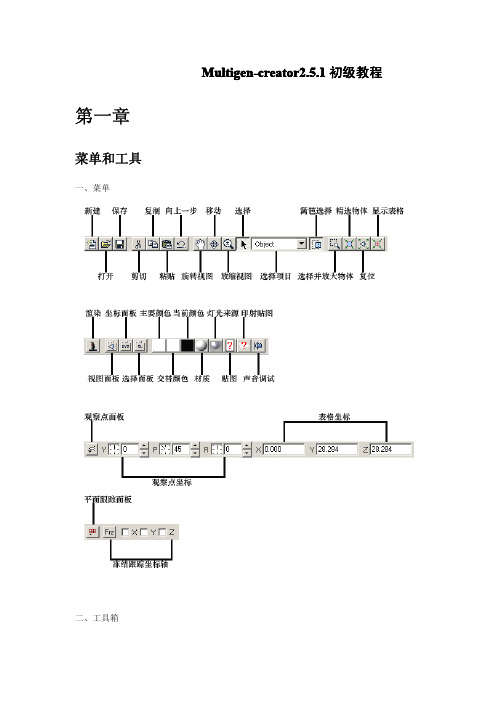
M ultigen-creator2.5.1初级教程第一章菜单和工具一、菜单二、工具箱第二章实例讲解一(几何物体的创建和不规则物体的简单编辑、给物体贴图)先新建一个面--如下图(1)图(1)按shift+w键或者点击工具wall如图(2)所示图(2)高度可以自由设置,可输入数值也可拖动鼠标。
下面准备把盒子切成两层,如图(3)选择面板,按红线圈内输入数值图(3)按下图(4)所示选择物体object,选择切工具图(4)现在盒子已经变成了两层,接下来选择盒子最上层的四个顶点如图(5)图(5)然后按shift+s键,如图(6、7)在Overall里输入0.2,点OK图(6)图(7)接下来要把这个物体的Z轴,也就是位置移高一点,选择view panel面板,选择XZ轴改变表格坐标,按shift+t键或者按图选择工具translate,,点OK.如图(8)图(8)这步看似复杂,要实现的目的却很简单,就是把物体的Z轴位置改变。
完成以后把表格坐标改回XY。
下面要给这个物体贴图,选择贴图图标,双击黑色面板或者选择命令Read pattern,选择要使用的贴图meiwei、如图(9)图(9)选择其中的一个面,然后选择贴图工具如图(10)图(10)其中贴图的密度数值最好是一个易于记忆的整数。
然后把其于三个面也都贴上相同的贴图,如图(11)图(11)然后把其于几个面贴上自己觉得适合的贴图如下图(12)如果有兴趣的话可以给它加上四条腿,让它变成一个凉亭。
第三章实例讲解二(树的制作,以及复制工具在复制带有插入转化锯阵设置时的使用)�在这之前要介绍一下multigen-creator里贴图的几种文件格式和尺寸,以及要注意的事项。
vega里面识别贴图只有bmp、rgb、rgba三种格式,其中rgba格式是带有通道的。
贴图的尺寸必须是2的整数次方,比如16、32、64、128,长宽比例不限制。
如果尺寸不对在渲染的时候将显示不出来。
Multigen_creator动画制作
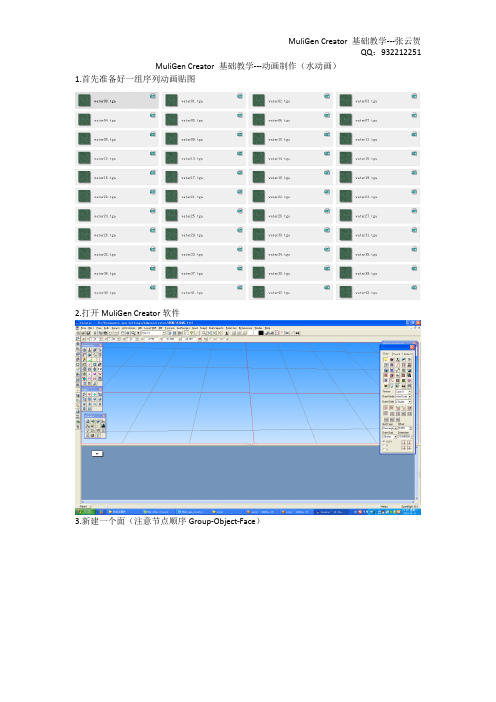
MuliGen Creator 基础教学---动画制作(水动画)1.首先准备好一组序列动画贴图
2.打开MuliGen Creator软件
3.新建一个面(注意节点顺序Group-Object-Face)
4.将单张贴图纹理拖动至工作窗口
5.选中面,Shift+x给面赋予纹理并调整uv
6.点击确定
7.双击“Group”节点,弹出对话框
8.Type选项中选“Forward”
9.关闭对话框,选择“Flip Book”按钮
11.弹出对话框
12.各功能键
13.点击,在当前纹理前插入纹理,弹出纹理存放目录
14.选择“All Files”
15.添加纹理后调整顺序
16.点击“”查看效果(可以调节速度)
17.点击确定后,软件会自动生成动画节点
18.同样可以利用“Attributes--Animate”进行播放
19.点击“STAR”播放查看,无问题后保存文件
(若面数较多时,flip book可能不适用,更多制作方法加QQ)。
Multigen Creator软件的详细介绍
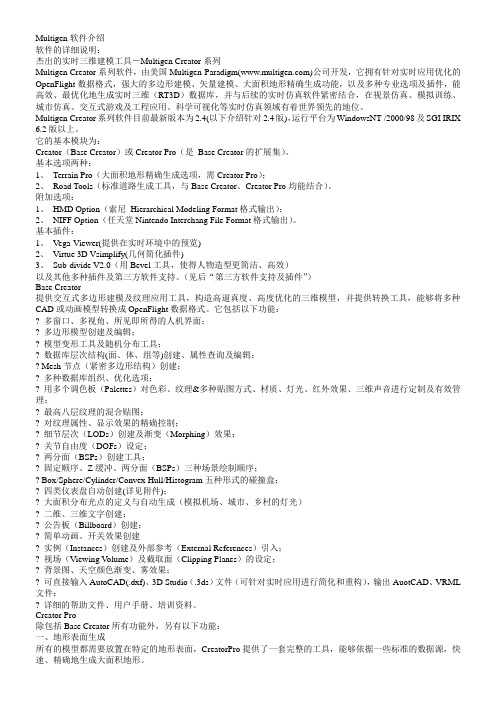
Multigen软件介绍软件的详细说明:杰出的实时三维建模工具-Multigen Creator系列Multigen Creator系列软件,由美国Multigen-Paradigm()公司开发,它拥有针对实时应用优化的OpenFlight数据格式,强大的多边形建模、矢量建模、大面积地形精确生成功能,以及多种专业选项及插件,能高效、最优化地生成实时三维(RT3D)数据库,并与后续的实时仿真软件紧密结合,在视景仿真、模拟训练、城市仿真、交互式游戏及工程应用、科学可视化等实时仿真领域有着世界领先的地位。
Multigen Creator系列软件目前最新版本为2.4(以下介绍针对2.4版),运行平台为WindowsNT /2000/98及SGI IRIX 6.2版以上。
它的基本模块为:Creator(Base Creator)或Creator Pro(是Base Creator的扩展集)。
基本选项两种:1、Terrain Pro(大面积地形精确生成选项,需Creator Pro);2、Road Tools(标准道路生成工具,与Base Creator、Creator Pro均能结合)。
附加选项:1、HMD Option(索尼Hierarchical Modeling Format格式输出);2、NIFF Option(任天堂Nintendo Interchang File Format格式输出)。
基本插件:1、V ega-Viewer(提供在实时环境中的预览)2、Virtue 3D Vsimplify(几何简化插件)3、Sub-divide V2.0(用Bevel工具,使得人物造型更简洁、高效)以及其他多种插件及第三方软件支持。
(见后“第三方软件支持及插件”)Base Creator提供交互式多边形建模及纹理应用工具,构造高逼真度、高度优化的三维模型,并提供转换工具,能够将多种CAD或动画模型转换成OpenFlight数据格式。
实验5 MultiGen Creator 模型场景集成与驱动演示
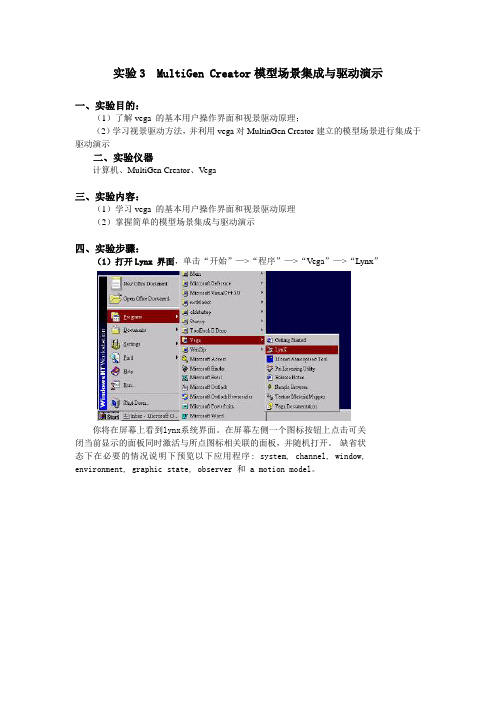
实验3 MultiGen Creator模型场景集成与驱动演示一、实验目的:(1)了解vega 的基本用户操作界面和视景驱动原理;(2)学习视景驱动方法,并利用vega对MultinGen Creator建立的模型场景进行集成于驱动演示二、实验仪器计算机、MultiGen Creator、Vega三、实验内容:(1)学习vega 的基本用户操作界面和视景驱动原理(2)掌握简单的模型场景集成与驱动演示四、实验步骤:(1)打开Lynx 界面,单击“开始”—>“程序”—>“Vega”—>“Lynx”你将在屏幕上看到lynx系统界面。
在屏幕左侧一个图标按钮上点击可关闭当前显示的面板同时激活与所点图标相关联的面板,并随机打开。
缺省状态下在必要的情况说明下预览以下应用程序: system, channel, window, environment, graphic state, observer 和 a motion model。
(2)取消不用的模块在文件下拉菜单下选择Active Modules。
在这个对话框中你可以选择以下几项:Large Area DBM, Light Lobes, Symbology, Clip-Mapped Objects, 和 SensorVision。
通过你的选择,然后点击‘OK’,激活或者取消附加模块(3)创建一个静态的Vega 对象物在图标滚动栏中点击object按钮,从Objects下拉菜单中选择‘New'。
将会出现一个‘New Object'的对话框。
在文件编辑栏中键入‘terrain’来命名 object 实例。
点击‘OK',这时候的Lynx界面如下:单击打开按钮完成。
(4)在场景中加入Vega object在图标滚动栏选择场景图标进入场景面板,点击object类表框的左指向箭头按钮,随即弹出一个Select a Class Instance对话框,显示出已获得的所有对象物,因为我们只添加了一个模型对象,所以对话框中只有terrain一项,选择terrain,点击OK以便将terrain添加到场景中。
Multigen_creator_教程
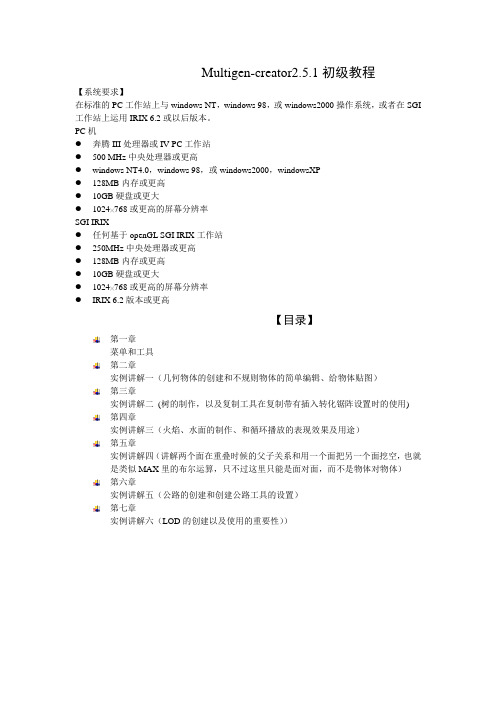
Multigen-creator2.5.1初级教程
【系统要求】
在标准的PC工作站上与windows NT,windows 98,或windows2000操作系统,或者在SGI 工作站上运用IRIX 6.2或以后版本。
PC机
●奔腾III处理器或IV PC工作站
●500 MHz中央处理器或更高
●windows NT4.0,windows 98,或windows2000,windowsXP
●128MB内存或更高
●10GB硬盘或更大
●1024╳768或更高的屏幕分辨率
SGI IRIX
●任何基于openGL SGI IRIX工作站
●250MHz中央处理器或更高
●128MB内存或更高
●10GB硬盘或更大
●1024╳768或更高的屏幕分辨率
●IRIX 6.2版本或更高
【目录】
第一章
菜单和工具
第二章
实例讲解一(几何物体的创建和不规则物体的简单编辑、给物体贴图)
第三章
实例讲解二(树的制作,以及复制工具在复制带有插入转化锯阵设置时的使用)
第四章
实例讲解三(火焰、水面的制作、和循环播放的表现效果及用途)
第五章
实例讲解四(讲解两个面在重叠时候的父子关系和用一个面把另一个面挖空,也就
是类似MAX里的布尔运算,只不过这里只能是面对面,而不是物体对物体)
第六章
实例讲解五(公路的创建和创建公路工具的设置)
第七章
实例讲解六(LOD的创建以及使用的重要性))
第一章
菜单和工具一、菜单
二、工具箱。
Multigen Creator使用技术总结
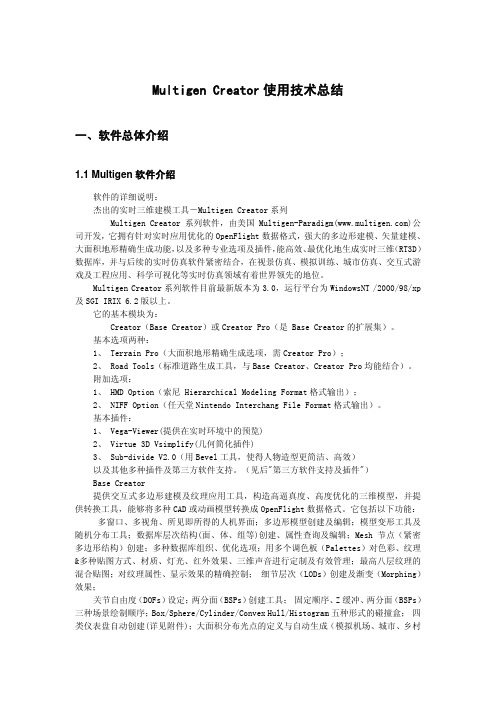
Multigen Creator使用技术总结一、软件总体介绍1.1 Multigen软件介绍软件的详细说明:杰出的实时三维建模工具-Multigen Creator系列Multigen Creator系列软件,由美国Multigen-Paradigm()公司开发,它拥有针对实时应用优化的OpenFlight数据格式,强大的多边形建模、矢量建模、大面积地形精确生成功能,以及多种专业选项及插件,能高效、最优化地生成实时三维(RT3D)数据库,并与后续的实时仿真软件紧密结合,在视景仿真、模拟训练、城市仿真、交互式游戏及工程应用、科学可视化等实时仿真领域有着世界领先的地位。
Multigen Creator系列软件目前最新版本为3.0,运行平台为WindowsNT /2000/98/xp 及SGI IRIX 6.2版以上。
它的基本模块为:Creator(Base Creator)或Creator Pro(是 Base Creator的扩展集)。
基本选项两种:1、 Terrain Pro(大面积地形精确生成选项,需Creator Pro);2、 Road Tools(标准道路生成工具,与Base Creator、Creator Pro均能结合)。
附加选项:1、 HMD Option(索尼 Hierarchical Modeling Format格式输出);2、 NIFF Option(任天堂Nintendo Interchang File Format格式输出)。
基本插件:1、 Vega-Viewer(提供在实时环境中的预览)2、 Virtue 3D Vsimplify(几何简化插件)3、 Sub-divide V2.0(用Bevel工具,使得人物造型更简洁、高效)以及其他多种插件及第三方软件支持。
(见后"第三方软件支持及插件")Base Creator提供交互式多边形建模及纹理应用工具,构造高逼真度、高度优化的三维模型,并提供转换工具,能够将多种CAD或动画模型转换成OpenFlight数据格式。
Multigen Creator简介
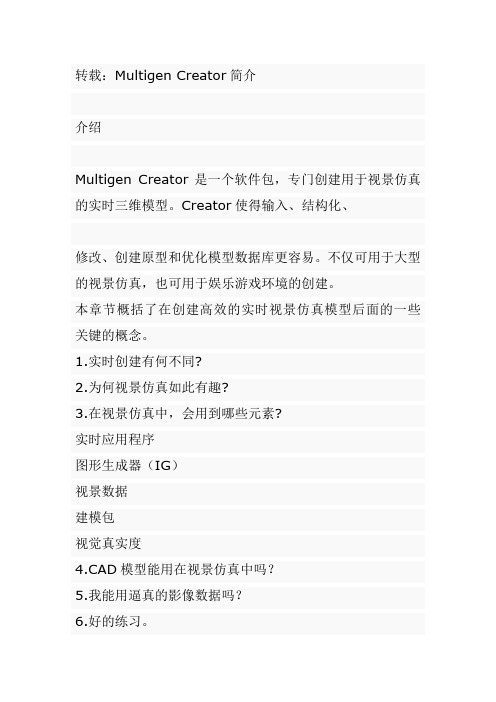
转载:Multigen Creator简介介绍Multigen Creator是一个软件包,专门创建用于视景仿真的实时三维模型。
Creator使得输入、结构化、修改、创建原型和优化模型数据库更容易。
不仅可用于大型的视景仿真,也可用于娱乐游戏环境的创建。
本章节概括了在创建高效的实时视景仿真模型后面的一些关键的概念。
1.实时创建有何不同?2.为何视景仿真如此有趣?3.在视景仿真中,会用到哪些元素?实时应用程序图形生成器(IG)视景数据建模包视觉真实度4.CAD模型能用在视景仿真中吗?5.我能用逼真的影像数据吗?6.好的练习。
--------------------------------------------------------------------------------实时创建有何不同令人奇怪的是,编制动态的视景仿真或游戏应用与创建高效的数据,使其在一个实时环境中发挥最大的功效相比较,和图形的相关性并不多多少。
一个视景仿真数据库指的是一个数据文件,它描述一个三维的视觉场景,同时,包括在视景系统中搜索、显示数据所需的支持数据。
让我们快速看一看实时应用和数据创建的目的:重点是在动态的观众和及时反应的仿真之间的沉浸式交互;真实世界的尺寸、规则和限制可能是仿真目的中非常重要的;每一帧必须完整地绘制并以30-60帧/秒的速率显示;高效的多边形模型仅仅包括达到所要求效果所需的多边形数;数据结构是分级优化的,以利于程序遍历和IG的状态控制。
数据中也包括模型的控制、真实世界的限制以及DIS(分布式交互仿真)优化。
Multigen Creator提供了一个集成的工具套餐,专门设计以帮助创建和管理高效的实时数据库。
--------------------------------------------------------------------------------为何实时仿真如此有趣?在商业和军事领域,沉浸式的视景仿真相较于物理性的验证新技术、战略或验证可行性,是一种安全且大大降低费用的替代方法。
MultiGen Creator实验课给学生
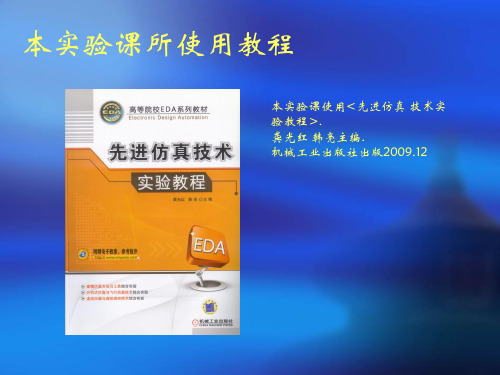
颜色属性
多边形的颜色属性会在创建新多边形时自动 添加到面属性中,如果要编辑面的颜色属性, 可以通过面属性窗口进行,方法是选择需要 编辑的多边形,然后使用 “Atrributes/Modify Attributes”菜单命令。 其中颜色索引(Index)指的是该颜色在颜色 调板中的索引值,也可以通过直接修改颜色 索引值改变模型对象的颜色。
二、实验设备
系统实验平台:
本系统的实验平台为《科学可视化与VR实验平台》; PC机:P4 2.4G,内存512M,硬盘120G; IBM 服务器; 网络交换机、集线器; 工具软件: MultiGen Creator 实验课所用到的工具软件: 操作系统:Windows2000、 软件工具:MultiGen Creator;
最终形成的文件以OpenFlight(.flt)格式保存。 其文件名的后缀为(.flt) 。同时保存相关的Color、 Material、 texture、 attribute information.
主要常用工具如下: 1. 创建模型数据库的工具。可根据需要创建不同类型的数据库, 如组模式、面模式、点模式. 2. 面生成工具:对模型中的“面片”对象进行操作。生成三角 形、多边形; 3. 点处理工具:对模型中的顶点对象进行处理的工具; 4. 属性窗口:对模型的属性进行修改的工具。如:颜色属性、 材质属性等。其中,常用的主要内容如下: Insert color-插入颜色。在所选择的目标上,插入当前所选 择的颜色; Color From Node-获得颜色。从所选定的目标上,获得其 所选用的颜色; Insert Material-插入材质。在所选择的目标上,插入当前 所选择的材质; Material From Face -获得材质。从所选定的目标上获得其 14 所使用的材质;
Multigen-Creator基本入门

Multigen-Creator基本入门第二章启动multigen creator简介mutagen creator 的栅格系统、工具和控制能够让您建立、移动、控制您的模型来创造一个实时3D世界。
我们将在这一章中浏览到关于multigen creator工具、属性、空间等基础知识,这一章还将介绍如何利用multigen creator来有效建立实时模型的基本技巧。
目录基础知识 3启动multigen creator 3退出multigen creator 3建立或开启一个multigen creator文件 4存储一个multigen creator文件 5自动存储 5其他 6面板简介7进入您的3D世界9栅格系统9缩放10选择实体11鼠标选择13创造您的第一个模型14清空场景14打开栅格16提示:改变栅格颜色17设置母物体17使用模式来控制创造所建立的物体17建立一个面19建立一个3D物体19提升某一顶点20墙体的建立21创建一个球体21移动球体21色彩面板25打开调色板25应用色彩25编辑色彩26存储调色板26存储及应用调色板26尝试一下27成果展示27基础知识启动multigen creator这一章里假设您已经安装了multigen creator并且已经安装了序列号。
其中所需要用到的实例文件已经安装到您的multigen creator 子目录下,请浏览相关内容以得到安装和运行multigen creator 的相关信息。
从start/programs/multigen/creator 中点击creator图标以打开creator窗口,提示:您也可以通过在桌面上建立一个图标以快速打开multigen creator窗口。
------在multigen creator子目录中右键点击creator 图标并建立快捷方式,再将其移动至桌面。
在IRIX中想启动creator,则在其shell window中相应目录下敲击creator。
- 1、下载文档前请自行甄别文档内容的完整性,平台不提供额外的编辑、内容补充、找答案等附加服务。
- 2、"仅部分预览"的文档,不可在线预览部分如存在完整性等问题,可反馈申请退款(可完整预览的文档不适用该条件!)。
- 3、如文档侵犯您的权益,请联系客服反馈,我们会尽快为您处理(人工客服工作时间:9:00-18:30)。
一.材质
以下的3D Studio材质信息可为Creator所用:
1. 环境色(Ambient color);
2. 高光(Specular color);
3. 漫反射(Diffuse color);
4. 光强(Shininess strength);
* 点击鼠标左键点击选取当前工作面的坐标线交叉点,点击鼠标中键选取已存在的顶点或工作点.
4.在数据库的树状图中:
* Alt 鼠标中键选取数据库的树状结点,起到收起折叠的作用
* 单击 H 键,隐藏不显示所选取的对象
* Ctr R 键,给选中面着色
* Alt V 键,给选中面加材质(必须要在材质设定光线参数后才可以显示效果)
5. 自发光(Self-illumination percentage)
6. 透明度(.面片处理及贴图
Creator建模操作还不是很完善,UGS建模功能比Creator建模功能更强大,但是其文件一般很难直接应用于虚拟现实,而且Creator提供了更好的贴图功能,因此可以结合两者的优点:
1.在UGS中建较为复杂的模型,并导出为*.STL文件格式;
2.在Creator中导入*.STL文件,并进行贴图和设定材质;
3.Creator的建立分组Group的形式进行对面片的管理;
4.Creator中用分组Group正确合并面片,以简化模型的数据文件的大小(一定要正确分组后再进行,否则合并的面片可能不是你想要的结果,或者整体合并计算会花费成倍数增加的计算量,常可能会出现死机现象);
5.在Creator中新建或增加特殊用途的个别新面片(多数是用于贴图);
6.在Creator中贴图,利用其中的工具可以得到更理想的三维模型;
7.着色与光照材质调节:可以用PhotoShop中吸色工具把原始需要建模的图片或照片中材质基色找出,记下RGB值,
以此RGB值作为基础调节材质,同时可以参照一些材质的特有属性(环境色Ambient color,漫反射Diffuse color,反射光Specular color,自发光illumination color)来调节材质; 可以借鉴其它软件中的一些参数(如3D Studio)
三.Creator中的一些注意事项:
1.IEW选项卡中:
* 用FAC捕获到物体表面,设定当前的工作面进行绘图操作.
* 用旋转工作面来对齐水平轴线方式;
* 用构造平均点来捕获一个中点(圆中心,线段中心),注意,构造点必须要按下显示构造的图标;
* 可以切换Rectangle 或radius 来改变直角坐标系或的圆坐标系(极坐标系);
2.OORD选项卡中:
* 在current coord中输入相应点的坐标
* 在alert coord中查看坐标变化的情况
3.捕捉:
* 第一个下拉快捷图标,可以改变视点的方向(俯视,前视,左视,右视,底面视,后视等)
* 用下拉菜单的List选择捕捉对象类型(物体,面,边,顶点等)
* Ctr G 键,给选中面材质设定光线参数
5.在贴图中设定贴图的相对路径:
* 在调用贴图的对话框出现后的最后一个菜单项(上面的工具条从左到右)的INFO项中,不要选绝对路径,选取DATABASE项,并在Change all path中选取择贴图文件所在位置;
